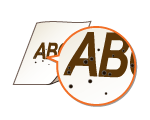Die Druckergebnisse sind nicht zufriedenstellend
Verschmutzungen im Gerät können die Druckergebnisse beeinträchtigen. Pflegen und reinigen Sie zunächst das Gerät.
Reinigen des Geräts
Reinigen des Geräts
Am unteren Rand von Ausdrucken erscheinen Flecken
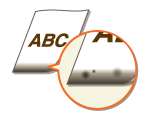
 Verwenden Sie geeignetes Papier?
Verwenden Sie geeignetes Papier?
Prüfen Sie, welche Papiertypen unterstützt werden, und tauschen Sie das Papier gegen einen geeigneten Typ aus. Legen Sie außerdem die Einstellungen für Papierformat und Papiertyp ordnungsgemäß fest.
 Drucken Sie die Daten ohne Ränder?
Drucken Sie die Daten ohne Ränder?
Dieses Symptom tritt auf, wenn die Ränder im Druckertreiber auf null eingestellt sind. Die Randbereiche innerhalb des ersten 5 mm von den jeweiligen Kanten des Papiers sind nicht bedruckbar (bei Briefumschlägen die oberen und unteren Randbereiche innerhalb des ersten 10 mm von dem oberen/unteren Rand sind nicht bedruckbar). Stellen Sie sicher, dass Ränder um das zu druckende Dokument vorhanden sind.
[Endverarbeitung] Registerkarte  [Erweiterte Einstellungen]
[Erweiterte Einstellungen]  [Druckbereich und Druck ausdehnen]
[Druckbereich und Druck ausdehnen]  [Aus]
[Aus]
 [Erweiterte Einstellungen]
[Erweiterte Einstellungen]  [Druckbereich und Druck ausdehnen]
[Druckbereich und Druck ausdehnen]  [Aus]
[Aus]Schlieren erscheinen auf den Ausdrucken
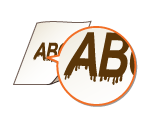
 Verwenden Sie geeignetes Papier?
Verwenden Sie geeignetes Papier?
Prüfen Sie, welches Papier geeignet ist, und tauschen Sie das verwendete Papier gegebenenfalls aus.
 Erscheinen Flecken auf den Ausdrucken, wenn Sie das Gerät in einer Umgebung mit niedriger Luftfeuchtigkeit benutzen?
Erscheinen Flecken auf den Ausdrucken, wenn Sie das Gerät in einer Umgebung mit niedriger Luftfeuchtigkeit benutzen?
Ändern Sie die Einstellung für <Spezialmod. Transfer>. Die Einstellung dieses Elements auf <Ein> behebt möglicherweise das Problem.

Wenn Sie <Ein> auswählen und das Gerät in einer Umgebung mit hoher Luftfeuchtigkeit verwenden, wird die Druckdichte möglicherweise heller oder ungleichmäßig erscheinen.
 Erscheinen Flecken auf den Ausdrucken in Abhängigkeit von Papiertyp oder Betriebsumgebung?
Erscheinen Flecken auf den Ausdrucken in Abhängigkeit von Papiertyp oder Betriebsumgebung?
Ändern Sie die Einstellung für <Spez. Druckjust. C>. Die Einstellung dieses Elements auf <Ein> behebt möglicherweise das Problem.

Wenn Sie <Ein> auswählen, wird die Druckgeschwindigkeit langsamer sein.
Tonerflecken und -spritzer erscheinen
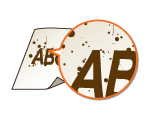
 Verwenden Sie geeignetes Papier?
Verwenden Sie geeignetes Papier?
Prüfen Sie, welches Papier geeignet ist, und tauschen Sie das verwendete Papier gegebenenfalls aus.
Nachbilder erscheinen in leeren Bereichen

 Verwenden Sie geeignetes Papier?
Verwenden Sie geeignetes Papier?
Prüfen Sie, welches Papier geeignet ist, und tauschen Sie das verwendete Papier gegebenenfalls aus.
 Ist es Zeit, die Tonerpatrone auszutauschen?
Ist es Zeit, die Tonerpatrone auszutauschen?
Substanzen in der Tonerpatrone haben sich möglicherweise verschlechtert. Ersetzen Sie die Tonerpatrone.
Ausdrucke sind blass
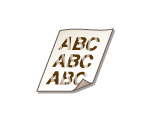
 Geht die in der Tonerpatrone verbliebene Tonermenge zur Neige?
Geht die in der Tonerpatrone verbliebene Tonermenge zur Neige?
Prüfen Sie den Tonerstand, und tauschen Sie die Tonerpatronen gegebenenfalls aus.
 Verwenden Sie geeignetes Papier?
Verwenden Sie geeignetes Papier?
Prüfen Sie, welches Papier geeignet ist, und tauschen Sie das verwendete Papier gegebenenfalls aus. Stellen Sie außerdem Papierformat und -typ ordnungsgemäß ein.
Ein Teil der Seite wird nicht bedruckt
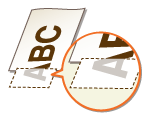
 Sind die Papierführungen an den Papierkanten ausgerichtet?
Sind die Papierführungen an den Papierkanten ausgerichtet?
Wenn die Papierführungen zu lose oder zu eng eingestellt sind, wird ein Teil des Dokuments möglicherweise nicht ausgedruckt.
 Drucken Sie die Daten ohne Ränder?
Drucken Sie die Daten ohne Ränder?
Dieses Symptom tritt auf, wenn die Ränder im Druckertreiber auf null eingestellt sind. Die Randbereiche innerhalb des ersten 5 mm von den jeweiligen Kanten des Papiers sind nicht bedruckbar (bei Briefumschlägen die oberen und unteren Randbereiche innerhalb des ersten 10 mm von dem oberen/unteren Rand sind nicht bedruckbar). Stellen Sie sicher, dass Ränder um das zu druckende Dokument vorhanden sind.
[Endverarbeitung] Registerkarte  [Erweiterte Einstellungen]
[Erweiterte Einstellungen]  [Druckbereich und Druck ausdehnen]
[Druckbereich und Druck ausdehnen]  [Aus]
[Aus]
 [Erweiterte Einstellungen]
[Erweiterte Einstellungen]  [Druckbereich und Druck ausdehnen]
[Druckbereich und Druck ausdehnen]  [Aus]
[Aus] Verwenden Sie benutzerdefiniertes Papier das in korrekter Ausrichtung eingelegt ist?
Verwenden Sie benutzerdefiniertes Papier das in korrekter Ausrichtung eingelegt ist?
Legen Sie das benutzerdefinierte Papier im Querformat ein, wenn Sie nicht über den Druckertreiber UFR II drucken.
Legen Sie das benutzerdefinierte Papier im Hochformat ein, wenn die folgenden Bedingungen bei Verwendung des Druckertreibers UFR II erfüllt sind.
|
Papierformat im Menü Zufuhrauswahl
|
<Sonderformat>
|
|
Eingelegtes Papier
|
Die lange Kantenlänge beträgt höchstens 215,9 mm.
|
Streifen erscheinen/Druckbild ist ungleichmäßig

 Haben Sie die Fixiereinheit gereinigt?
Haben Sie die Fixiereinheit gereinigt?
Reinigen Sie die Fixiereinheit.
 Geht die in der Tonerpatrone verbliebene Tonermenge zur Neige?
Geht die in der Tonerpatrone verbliebene Tonermenge zur Neige?
Prüfen Sie den Tonerstand, und tauschen Sie die Tonerpatronen gegebenenfalls aus.
 Ist es Zeit, die Tonerpatrone auszutauschen?
Ist es Zeit, die Tonerpatrone auszutauschen?
Substanzen in der Tonerpatrone haben sich möglicherweise verschlechtert. Ersetzen Sie die Tonerpatrone.
 Verwenden Sie das Gerät in einer Umgebung mit hoher Luftfeuchtigkeit?
Verwenden Sie das Gerät in einer Umgebung mit hoher Luftfeuchtigkeit?
Ändern Sie die Einstellung von <Spezialmodus Dichte>. Die Auswahl von <Ein> behebt möglicherweise das Problem.

Wenn Sie <Ein> auswählen und das Gerät in einer Umgebung mit niedriger Luftfeuchtigkeit verwenden, erscheinen gedruckte Bilder oder Text möglicherweise unsauber.
 Wurde die Farbfehlerkorrektur oder die Farbtonkorrektur ordnungsgemäß durchgeführt?
Wurde die Farbfehlerkorrektur oder die Farbtonkorrektur ordnungsgemäß durchgeführt?
Wenn Farbfehler oder farbige Streifen (Linien) übermäßig stark sichtbar sind, führen Sie eine Kalibrierung durch.
Weiße Punkte erscheinen

 Verwenden Sie feuchtes Papier?
Verwenden Sie feuchtes Papier?
Tauschen Sie das Papier gegen geeignetes Papier aus.
 Verwenden Sie geeignetes Papier?
Verwenden Sie geeignetes Papier?
Prüfen Sie, welches Papier geeignet ist, und tauschen Sie das verwendete Papier gegebenenfalls aus.
 Ist es Zeit, die Tonerpatrone auszutauschen?
Ist es Zeit, die Tonerpatrone auszutauschen?
Substanzen in der Tonerpatrone haben sich möglicherweise verschlechtert. Ersetzen Sie die Tonerpatrone.
 Bleibt die Mitte von Zeichen oder Linien mit hoher Dichte unbedruckt?
Bleibt die Mitte von Zeichen oder Linien mit hoher Dichte unbedruckt?
Ändern Sie die Einstellung von <Spezialbildmodus>. Der Verbesserungseffekt ist stärker mit <Level 2> als mit <Level 1>.

Je stärker der Verbesserungseffekt, desto niedriger die Druckdichte.
Schwarze Punkte erscheinen
Die Rückseite des Papiers ist beschmutzt
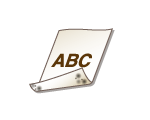
 Haben Sie Papier eingelegt, das kleiner ist als das Format der Druckdaten?
Haben Sie Papier eingelegt, das kleiner ist als das Format der Druckdaten?
Stellen Sie sicher, dass das Papierformat dem Format der Druckdaten entspricht.
 Haben Sie die Fixiereinheit gereinigt?
Haben Sie die Fixiereinheit gereinigt?
Reinigen Sie die Fixiereinheit.
Der gedruckte Barcode kann nicht gelesen werden
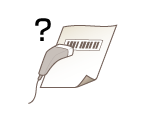
 Benutzen Sie einen kleinformatigen Barcode oder einen aus dicken Linien bestehenden Barcode?
Benutzen Sie einen kleinformatigen Barcode oder einen aus dicken Linien bestehenden Barcode?
Vergrößern Sie den Barcode.
Wenn die Richtung der Linien im Barcode senkrecht zur Papierausgaberichtung verläuft, drehen Sie das Bild um 90 Grad, um die Linien parallel zu der Papierausgaberichtung auszurichten.
Wenn das Problem auch nach Durchführung des obenstehenden Vorgangs bestehen bleibt, setzen Sie [Barcode-Justagemodus] auf [Schmal].
Einstellung im Druckertreiber
[Endverarbeitung] Registerkarte  [Erweiterte Einstellungen]
[Erweiterte Einstellungen]  [Barcode-Justagemodus]
[Barcode-Justagemodus]  [Schmal]
[Schmal]
 [Erweiterte Einstellungen]
[Erweiterte Einstellungen]  [Barcode-Justagemodus]
[Barcode-Justagemodus]  [Schmal]
[Schmal]Festlegen der Einstellungen im Einstellungsmenü des Bedienfelds

Wenn [Barcode-Justagemodus] auf [Schmal] gesetzt ist, kann die Gesamtwirkung so sein, dass die Linien schmaler gedruckt werden und die Druckdichte niedriger als erwartet ist.
Beim Drucken vom Computer hat die Einstellung des Druckertreibers Priorität. Wenn die Einstellung von [Barcode-Justagemodus] auf [Druckerstandard] geändert wird, hat die am Bedienfeld vorgenommene Einstellung Priorität.
Wenn das Problem trotz Einstellung dieser Option nicht behoben ist, setzen Sie <Dichte: K> auf "-1" oder "-2." Dichte: X (X=C, M, Y, K)